
mac双系统怎样,Mac双系统安装与使用指南
时间:2024-12-21 来源:网络 人气:
Mac双系统安装与使用指南
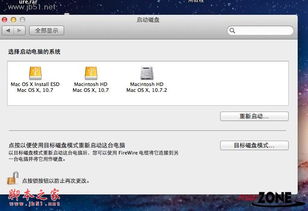
一、BootCamp:Mac官方双系统安装工具
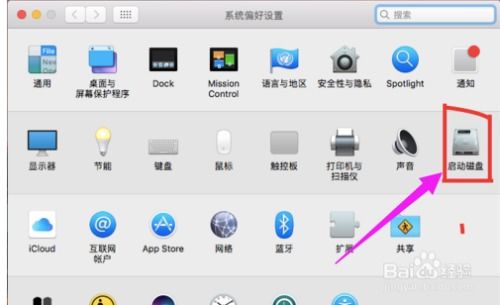
BootCamp是苹果公司官方提供的双系统安装工具,它允许用户在Mac上安装Windows操作系统。以下是使用BootCamp安装Mac双系统的步骤:
1. 准备工作

在开始安装之前,请确保您的Mac满足以下条件:
Mac电脑需要支持BootCamp。
准备一个至少8GB的USB闪存盘,用于创建Windows安装U盘。
下载Windows安装镜像文件。
2. 创建Windows安装U盘

将USB闪存盘连接到Mac,打开BootCamp助理,按照提示将Windows安装镜像文件写入U盘。
3. 分割硬盘空间
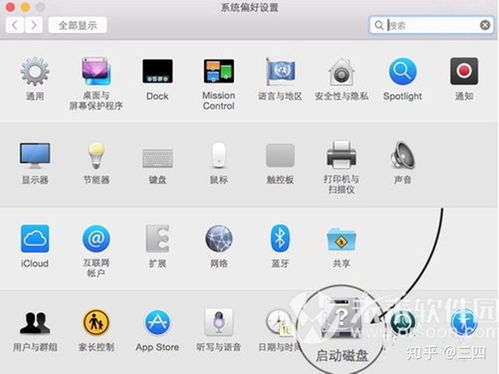
在BootCamp助理中,选择要安装Windows的硬盘分区,并设置Windows分区的大小。
4. 安装Windows
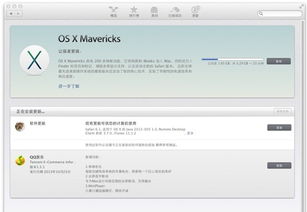
重启Mac,从USB闪存盘启动,按照屏幕提示完成Windows安装。
5. 安装BootCamp驱动程序
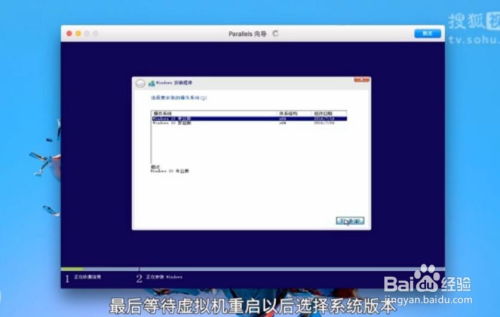
安装完成后,重启Mac,从BootCamp分区启动,并运行BootCamp安装程序,安装相应的驱动程序。
二、虚拟机软件:Parallel Desktop和VMware Fusion

1. Parallel Desktop

Parallel Desktop是一款功能强大的虚拟机软件,它支持在Mac上安装Windows、Linux等操作系统。以下是使用Parallel Desktop安装Windows的步骤:
下载并安装Parallel Desktop。
创建一个新的虚拟机,选择Windows操作系统。
按照屏幕提示完成Windows安装。
2. VMware Fusion

VMware Fusion是一款功能丰富的虚拟机软件,它支持在Mac上安装Windows、Linux等操作系统。以下是使用VMware Fusion安装Windows的步骤:
下载并安装VMware Fusion。
创建一个新的虚拟机,选择Windows操作系统。
按照屏幕提示完成Windows安装。
三、注意事项
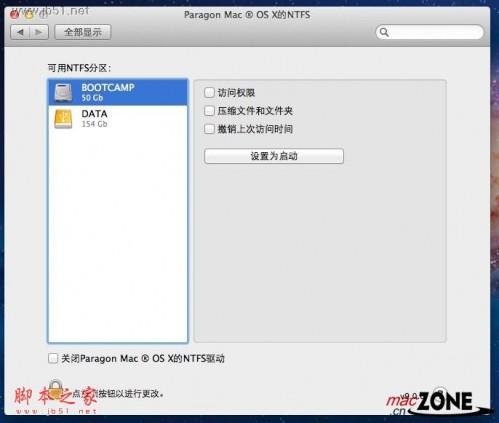
在使用Mac双系统时,请注意以下事项:
确保Mac满足Windows系统的最低要求。
在安装Windows之前,备份重要数据。
安装BootCamp驱动程序,以确保Windows系统正常运行。
在虚拟机软件中,确保虚拟机配置合理,以获得最佳性能。
Mac双系统安装与使用为用户提供了更多选择,满足了不同场景下的需求。通过本文的介绍,相信您已经掌握了在Mac上安装Windows双系统的方法。祝您使用愉快!
相关推荐
教程资讯
教程资讯排行













